Tür Komponenten zeichnen
Tür-Komponenten zeichnen
Ändern Sie ein vorhandenes Tür-Design oder zeichnen Sie Ihre eigene Tür. Während der Arbeit zeigt Punch! Ihr Tür- Design im 3D-Fenster an. Der Tür-Designer bietet drei Zeichenmodi, mit denen Sie die Türen von außen nach innen entwerfen können.
? Rahmen. Zeichnen Sie zuerst eine Profilleiste, die Ihre benutzerdefinierte Tür umgeben soll.
? Türblätter. Zeichnen Sie dann die Holzblätter, die den sichtbaren Teil der Tür verkörpern.
? Gitter. Fügen Sie dann detailliertes Gitterwerk hinzu, um die Fenster in einer Tür zu gestalten. Wenn Ihre Tür Glas enthalten soll, lassen Sie diese Bereiche einfach leer.
Greifen Sie auf jeden dieser drei Zeichenmodi zu, indem Sie auf die betreffende Registerkarte klicken. Die entsprechenden 2D-Zeichenwerkzeuge werden angezeigt. Die Geometrie wird in den drei Modi auf dieselbe Art und Weise gezeichnet. Beste Ergebnisse erzielen Sie, wenn Sie diese Werkzeuge mit der Einrastfunktion und den Bearbeitungswerkzeugen verwenden, um Türelemente zu ändern, Wiederholungen zu minimieren und die Genauigkeit zu erhöhen. Weitere Informationen über die Einrastfunktion finden Sie unter “Türelemente mit der Ausrichtungsfunktion zeichnen”, auf Seite 293. Weitere Informationen über die Benutzung der Bearbeitungswerkzeuge finden Sie unter “Tür-Design bearbeiten”, auf Seite 286.
Hinweis: Deaktivieren Sie die Funktion Automatisch zurücksetzen, wenn Sie mehrere Instanzen eines Türobjekts zeichnen. Entfernen Sie im Menü Optionen die Markierung von Werkzeuge automatisch zurücksetzen. Wenn das Automatische Zurücksetzen der Werkzeuge deaktiviert ist, können Sie mehrere Türobjekte zeichnen, ohne jedes Mal das Tür-Werkzeug auswählen zu müssen.
So wird eine rechteckige Türkomponente gezeichnet
1 Wählen Sie den Zeichenmodus mit einem Klick aus und klicken Sie dann auf das Werkzeug Rechteck. In der Bearbeitungsleiste werden alternative Zeichenmodi angezeigt und der Mauszeiger ändert sich, um den aktuellen Zeichenmodus zu veranschaulichen.
2 Klicken Sie ins Design-Fenster, um den Startpunkt des Rechtecks festzulegen. Ein Gummiband- Rechteck wird angezeigt und folgt dem Mauszeiger.
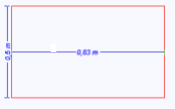
3 Halten Sie die Maustaste gedrückt, während Sie das Rechteck auf die gewünschte Größe erweitern. Während des Zeichnens werden die Maße in der Positionsanzeige dokumentiert.
4 Lassen Sie die Maustaste los.
5 (Optional) Klicken Sie in der Bearbeitungsleiste auf Offen, um eine Seite der Verkleidung offen zu lassen.
Tip: Wenn Sie eine offene Verkleidung oder eine Gitterstruktur mit offener Unterseite entwerfen möchten, zeichnen Sie das Rechteck von oben nach unten.
So wird eine kreisförmige Türkomponente gezeichnet
1 Wählen Sie den Zeichenmodus mit einem Klick aus und klicken Sie dann auf das Werkzeug Kreis/Oval. In der Bearbeitungsleiste werden alternative Zeichenmodi angezeigt und der Mauszeiger ändert sich, um den aktuellen Zeichenmodus zu veranschaulichen.
2 Klicken Sie ins Design-Fenster, um den Startpunkt des Kreises/Ovals festzulegen. Eine Gummiband-Form wird angezeigt und folgt dem Mauszeiger.
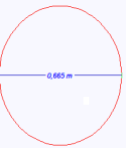
3 Halten Sie die Maustaste gedrückt und erweitern Sie den Kreis/das Oval auf die gewünschte Größe. Während des Zeichnens werden die Maße in der Positionsanzeige dokumentiert.
4 Lassen Sie die Maustaste los.
5 (optional) Drücken und halten Sie beim Zeichnen die UMSCHALT-Taste gedrückt, um einen reinen Kreis zu zeichnen.
So wird eine multigonale Türkomponente gezeichnet
1 Wählen Sie den Zeichenmodus mit einem Klick aus und klicken Sie dann auf das Werkzeug Multigon. In der Bearbeitungsleiste werden alternative Zeichenmodi angezeigt und der Mauszeiger ändert sich, um den aktuellen Zeichenmodus zu veranschaulichen.
2 Klicken Sie ins Design-Fenster, um den Startpunkt (Mittelpunkt) des Multigons festzulegen. Ein Gummiband-Multigon wird angezeigt und folgt dem Mauszeiger.
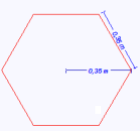
3 Halten Sie die Maustaste gedrückt und erweitern Sie das Multigon auf die gewünschte Größe. Während des Zeichnens wird der Radius in der Positionsanzeige dokumentiert.
4 Lassen Sie die Maustaste los.
Hinweis: Ändern Sie bei Bedarf die Anzahl der Seiten des Multigons, indem Sie den Wert Multigonseiten ändern. Weitere Informationen finden Sie unter “Zeicheneinstellungen” ab Seite 289.
So wird eine polygonale Türkomponente gezeichnet
1 Wählen Sie den Zeichenmodus mit einem Klick aus und klicken Sie dann auf das Werkzeug Polygon. In der Bearbeitungsleiste werden alternative Zeichenmodi angezeigt und der Mauszeiger ändert sich, um den aktuellen Zeichenmodus zu veranschaulichen.
2 Klicken Sie ins Design-Fenster, um den Startpunkt des Polygons festzulegen. Eine Gummiband- Linie wird angezeigt und folgt dem Mauszeiger. Diese Linie beschreibt die erste Seite des Polygons.
3 Klicken und ziehen Sie die Maus zum nächsten Eckpunkt. Wiederholen Sie den Vorgang, bis Sie die gewünschte Form gezeichnet haben.
4 Doppelklicken Sie, um den Zeichenmodus zu beenden. Während des Zeichnens werden die Maße in der Positionsanzeige dokumentiert.
So wird eine Türkomponente mit offenem Bogen gezeichnet
1 Wählen Sie den Zeichenmodus mit einem Klick aus und klicken Sie dann auf das Werkzeug Bogen. In der Bearbeitungsleiste werden alternative Zeichenmodi angezeigt und der Mauszeiger ändert sich, um den aktuellen Zeichenmodus zu veranschaulichen.
2 Klicken Sie ins Design-Fenster, um den Startpunkt des geschlossenen Bogens festzulegen. Eine Gummiband-Linie wird angezeigt und folgt dem Mauszeiger.
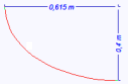
3 Halten Sie die Maustaste gedrückt und erweitern Sie den Bogen auf die gewünschte Form. Während des Zeichnens werden die Maße in der Positionsanzeige dokumentiert.
4 Lassen Sie die Maustaste los.
5 (optional) Drücken Sie beim Zeichnen die UMSCHALT-Taste, um den Bogen auf 90 Grad zu beschränken.
So wird eine Türkomponente mit Rundbogen gezeichnet
1 !Wählen Sie den Zeichenmodus mit einem Klick aus und klicken Sie dann auf das Werkzeug Rundbogen. In der Bearbeitungsleiste werden alternative Zeichenmodi angezeigt und der Mauszeiger ändert sich, um den aktuellen Zeichenmodus zu veranschaulichen.
2 Klicken Sie ins Design-Fenster, um den Mittelpunkt des Bogens festzulegen. Eine Gummiband-Linie wird angezeigt und folgt dem Mauszeiger. Diese Linie beschreibt den Durchmesser des Bogens.
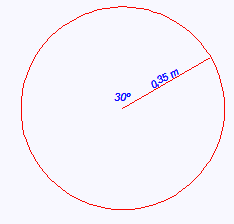
3 Halten Sie die Maustaste gedrückt und erweitern Sie den Radius auf die gewünschte Größe. Während des Zeichnens werden die Maße in der Positionsanzeige dokumentiert.
4 Lassen Sie die Maustaste los.
5 Ziehen Sie die Maus im oder entgegen dem Uhrzeigersinn, um die gewünschte Form zu erstellen.
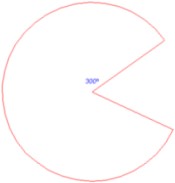
6 Klicken Sie, um den Zeichenmodus zu beenden.
So wird eine lineareTürkomponente gezeichnet
1 Wählen Sie den Zeichenmodus mit einem Klick aus und klicken Sie dann auf das Werkzeug Linie. In der Bearbeitungsleiste werden alternative Zeichenmodi angezeigt und der Mauszeiger ändert sich, um den aktuellen Zeichenmodus zu veranschaulichen.
2 Klicken Sie ins Design-Fenster, um den Startpunkt der Linie festzulegen. Eine Gummiband-Linie wird angezeigt und folgt dem Mauszeiger.
3 Halten Sie die Maustaste gedrückt und erweitern Sie die Linie auf die gewünschte Länge. Während des Zeichnens werden die Maße in der Positionsanzeige dokumentiert.
4 Lassen Sie die Maustaste los.
5 (optional) Drücken Sie beim Zeichnen die UMSCHALT-Taste, um die Linie auf die vertikale und horizotale Richtung einzuschränken.
So wird eine gebogene Türkomponente gezeichnet
1 Wählen Sie den Zeichenmodus mit einem Klick aus und klicken Sie dann auf das Werkzeug Gebogen. In der Bearbeitungsleiste werden alternative Zeichenmodi angezeigt und der Mauszeiger ändert sich, um den aktuellen Zeichenmodus zu veranschaulichen.
2 Klicken und ziehen Sie die Maus zum nächsten Eckpunkt. Wiederholen Sie den Vorgang, bis Sie die gewünschte Form gezeichnet haben.
Hinweis: Die Linien erscheinen zu Beginn zwar rechtwinklig, doch wenn Sie den Zeichenmodus beenden, werden sie in Kurven konvertiert. Weitere Informationen finden Sie unter “Spannungsglättung regulieren” ab Seite 290.
3 Doppelklicken Sie, um den Zeichenmodus zu beenden.
4 (Optional) Klicken Sie in der Bearbeitungsleiste auf Offen, um eine Seite der Verkleidung offen zu lassen.